
 You will learn how to create amazing spiral with simple step in photoshop filter and blending mode.
You will learn how to create amazing spiral with simple step in photoshop filter and blending mode.1- Create new document : set background : "Black"
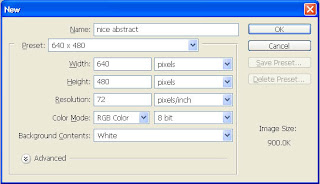
2- Filter > Render > Lens Flare
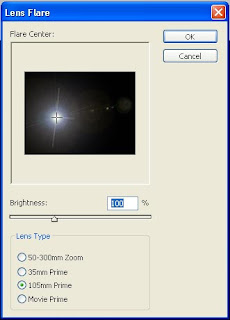
3- Repeat Step No. 2 and place on top right

4- Filter > Distort > Twirl . set parameter : angle = 316

5- Ctrl + J ( Duplicate Layer ) and select menu Edit > Transform > Rotate 90 CW
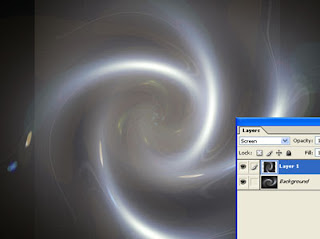
6- Select Blending mode : Screen
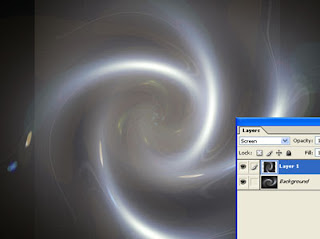
7- use the Eraser Tool with a soft brush (hardest = 0%)to wipe out the edges of this layer

8- Ctrl + E ( merge layer ),Ctrl + J again to duplicate layer, set blending mode to overlay to this layer
9- Ctrl + E ( merge layer).Ctrl + J again to duplicate layer. Filter > Distort > Glass :
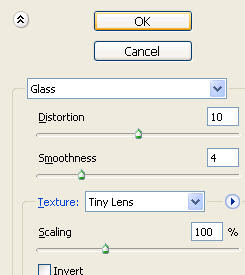
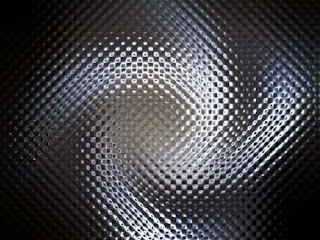
10- Blending mode : overlay
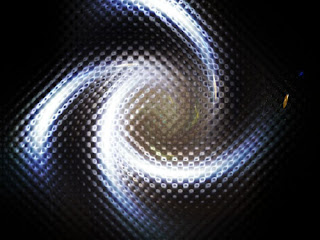
11- Ctrl E ( merge layer) and Ctrl + J again, Edit > Transform > rotate 180
12- blending mode to : screen

Finish
Photoshop tutorial create abstract twirl
 Reviewed by Unknown
on
Thursday, February 05, 2009
Rating:
Reviewed by Unknown
on
Thursday, February 05, 2009
Rating:
 Reviewed by Unknown
on
Thursday, February 05, 2009
Rating:
Reviewed by Unknown
on
Thursday, February 05, 2009
Rating:





No comments:
Post a Comment